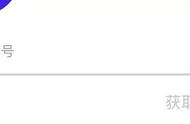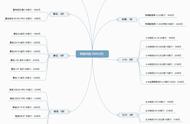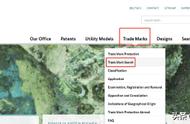工作中,如何用python和selenium提取验证码呢?
获取验证码的方法按照以往的经验,有4种方法:
- 让开发帮忙去掉验证码代码,重新部署环境
- 弄个万能验证码,每次登陆都可以登陆
- 用cookie添加登录名和密码避开验证码的方式
- 老老实实获取验证码图片,识别出验证码
方法一:
遇到好说话的开发,他一般都能帮忙去掉验证码的代码。
但是代码去掉了,还需要重新部署一套没验证码的环境,麻烦,不推荐。
方法二:
还是需要开发的帮助,弄一个万能验证码,但测试环境弄的万能验证码可千万不能搞到正式环境。
故不推荐,还是先想想别的办法。
方法三:
该方法的难点是:如何在cookie中找到登陆用户名和密码的name,再将用户名和密码添加进去。
方法四:
最容易想到的办法,重点讲这个方法,此处有2个思路。
- 截图登陆页面,再截取验证码图片,识别;
- 直接在登陆页面,定位到验证码,将验证码图片另存为,识别;
该方法实现过程中,用到第三方库pytesseract,所以先安装需要引用的库。

pytesseract依赖于tesseract,需要先安装tesseract。
安装Tesseract模块:
git文档地址:https://digi.bib.uni-mannheim.de/tesseract/
请安装不带dev的稳定版,下载后就是一个exe安装包,直接右击安装即可。
一般安装在默认路径,如果不在默认路径,请记住该路径。
下载培训数据:
需要下载相应的培训数据,直接下载整个zip文件,解压后将文件复制到’tessdata‘目录中。
一般为:C:\Program Files (x86)\Tesseract-OCR\tessdata

配置环境变量:
- 编辑系统变量里面 path,添加安装路径:C:\Program Files (x86)\Tesseract-OCR
- 添加TESSDATA_PREFIX变量,值为:C:\Program Files (x86)\Tesseract-OCR\tessdata
- 最后,在cmd命令模式下测试是否安装成功:
- tesseract test.jpg text -l chi_sim
安装python的第三方库:
pip install pillow #一个python的图像处理库,pytesseract依赖
pip install pytesseract
修改pytesseract.py文件:
找到pytesseract的安装包,C:\Python34\Lib\site-packages\pytesseract。
编辑pytesseract.py文件,该步骤必须做,不然编译时会报错。
修改内容如下:
tesseract_cmd = 'C:/Program Files (x86)/Tesseract-OCR/tesseract.exe'

上面讲述了实现的2种思路,现在分别说明代码实现过程。
思路一:
- 先计算浏览器与登陆页面截图的比例值
- 再计算对应的验证码图片位置
- 再将获取到的验证码图片,先进行二值化处理
- 处理后的图像采用pytesseract库转化